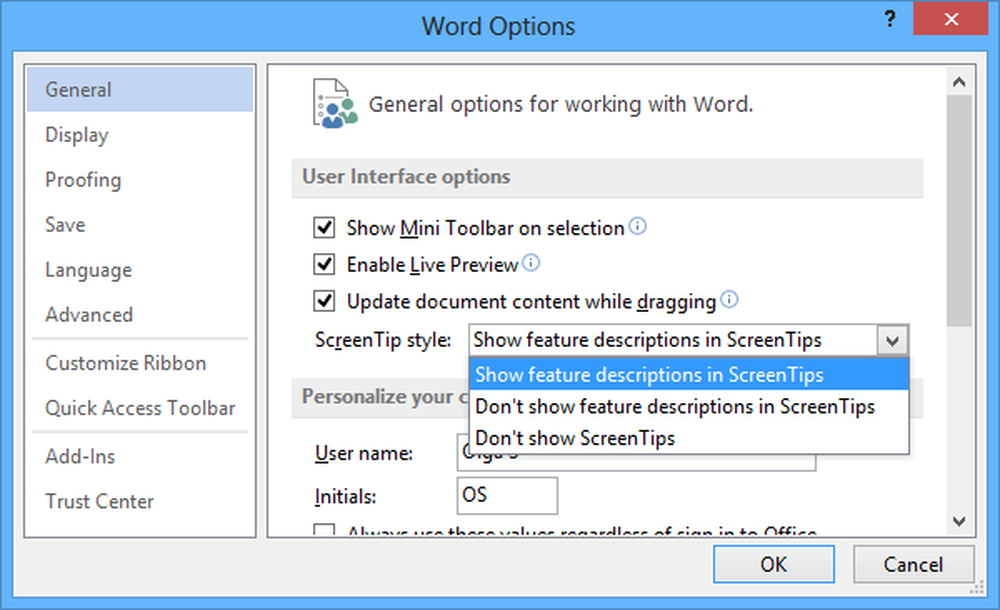Så här aktiverar du provsidor i Inställningar-appen på Windows 10

Microsoft utvecklare har konsekvent utvecklat Windows 10 OS, och som ett resultat får folk ofta Insider Preview byggs nästan varje vecka. Det finns ett enkelt trick att registrera för Windows 10 Insider Preview-programmet från den stabila versionen. Om du vill använda Windows 10-stabila versionen men vill kolla vad Insider Preview-användare får, är det här ett knep som gör att du får en snygg topp i olika prover av vilka Microsoft-utvecklare arbetar med.
I Inställningar sida, du kan aktivera Prov sida som innehåller alla prover av allt som utvecklarna arbetar på för närvarande.
Aktivera provsidor i Windows 10-inställningar
Innan du börjar, se till att du har säkerhetskopierade registerfiler på ett säkert ställe, och du har skapat en systemåterställningsplats. Därefter kan du följa följande metod för att få det gjort.
Öppna Registry Editor. För det trycker du på Win + R för att öppna Kör prompt, skriv regedit och tryck på Enter-knappen. Därefter går du till följande väg:
Dator \ HKEY_CURRENT_USER \ Kontrollpanelen
På höger sida måste du skapa ett nytt DWORD-värde. För att göra detta, högerklicka på det tomma utrymmet, välj Nytt> DWORD (32-bitars) värde och namnge det EnableSamplesPage.
Som standard är värdet satt till 0 (noll. Du måste ändra det till 1 (ett). För att göra det dubbelklickar du på det och anger 1 som värdet. Klicka på OK och avsluta.

Nu öppen inställningar genom att trycka på Win + I. Du kommer att se en ny kategori i den här appen heter prover. På sidan Samples visas hjärtsymbolen och säger - Inställningar lagtester och exempels.

Om du öppnar sidan Samples hittar du några exempel på vissa funktioner:
- FooBar: Foo, AutoPlay för alla media och enheter
- Växlar med framsteg
- Installerade språk
- DialogFlowPage-prov
- ContentDialog-provet
- Flyoutprov
- Visa anmälan från appar
- Kontroller testgrupp
- Typsnitt Testgrupp
- Normal grupptiteltext
- Entitetslistaobjekt
- Deep Link Test Group
- Dynamisk Deep Link Test Group
- Etc.